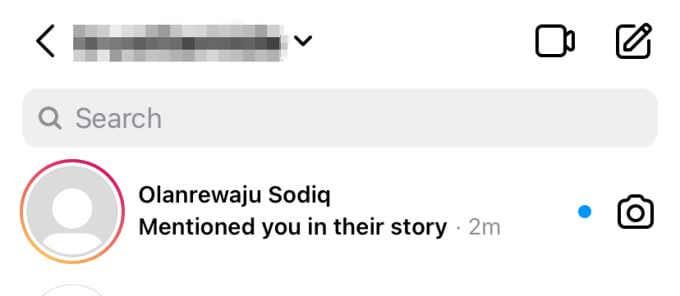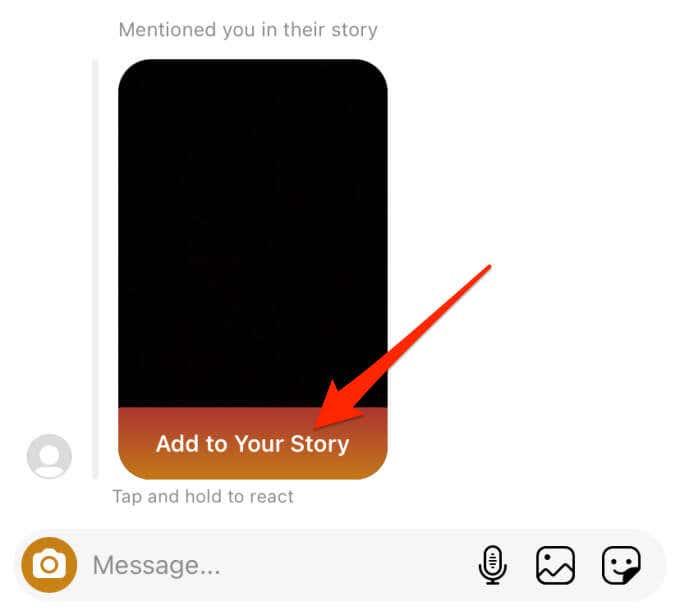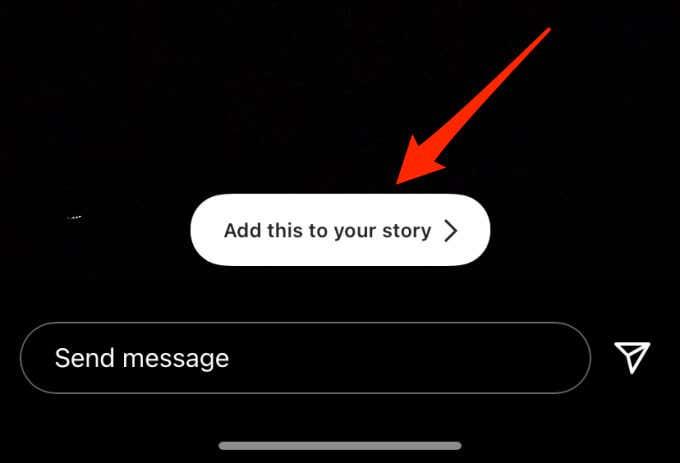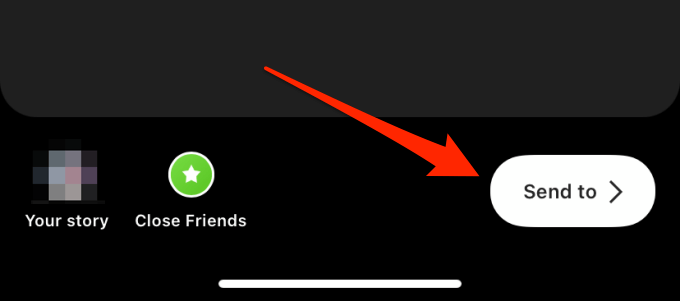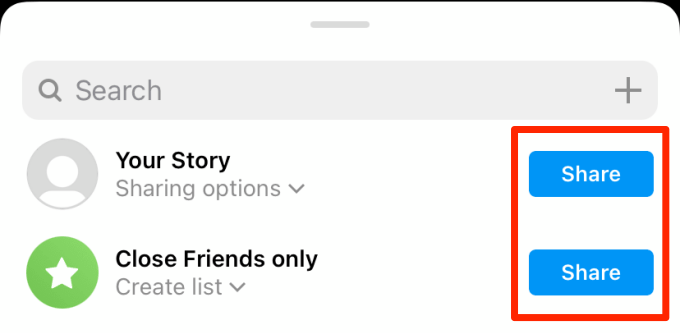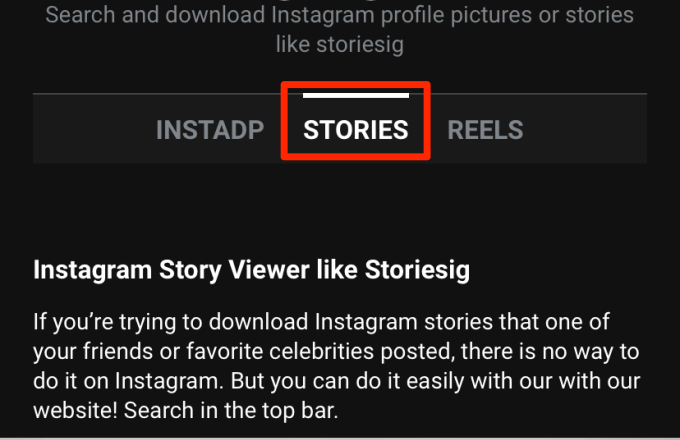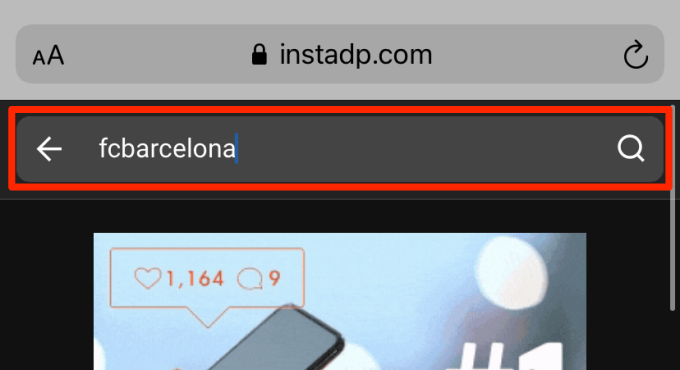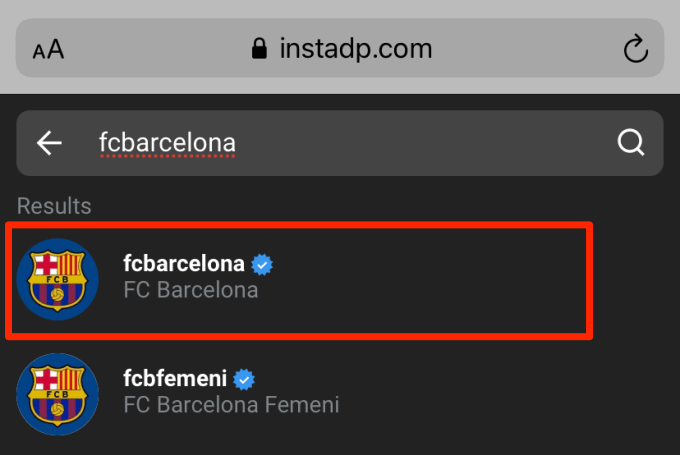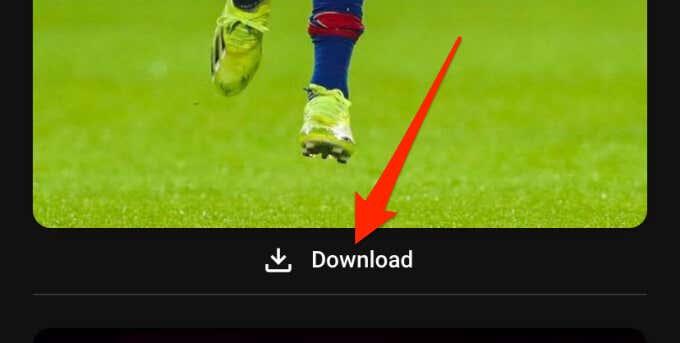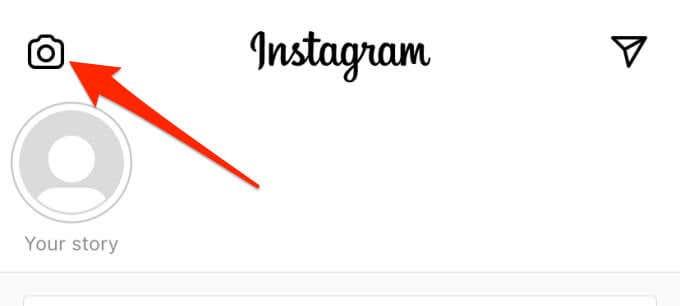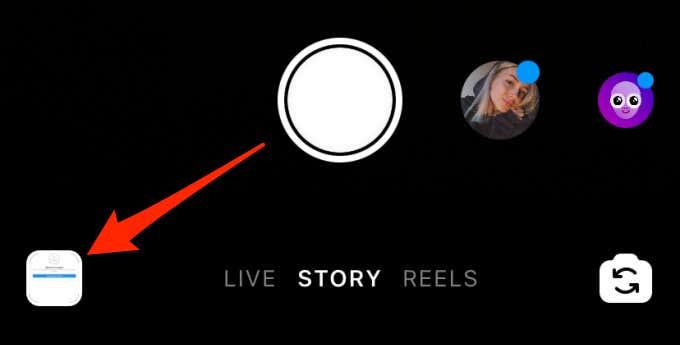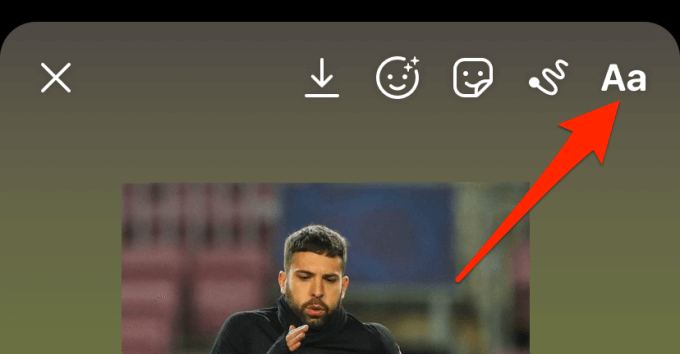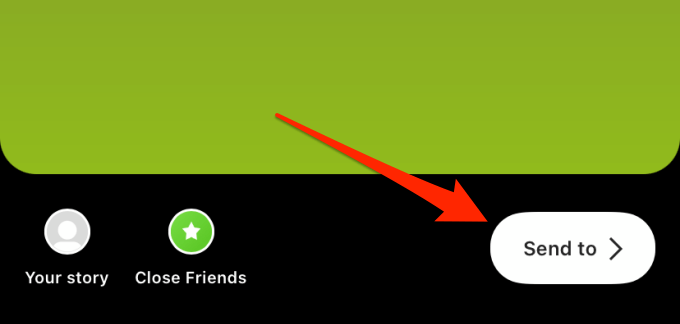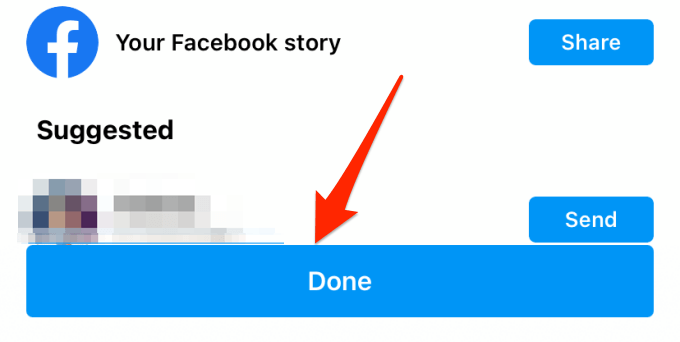„ Instagram “ leidžia dalytis trumpalaikiu ir interaktyviu turiniu su auditorija per „Istorijas“. Nuotraukomis, vaizdo įrašais, muzika, apklausomis, viktorinomis – visa tai galima bendrinti. Jūs netgi galite bendrinti kitų žmonių istorijas su savo istorija. Tačiau skirtingai nei įprastų įrašų perkėlimas iš sklaidos kanalo , istorijos paskelbimas yra daug sudėtingesnis.
Visas socialinės žiniasklaidos egzistavimas ribojasi su dalijimusi. Taigi, kaip smagu žiūrėti kvapą gniaužiančią nuotrauką ar juokingą vaizdo įrašą kažkieno „ Instagram Story “ ir negalint paskelbti iš naujo?

Šiame vadove sužinosite, kokios sąlygos yra susijusios su istorijų pakartotiniu paskelbimu „Instagram“ ir kaip pakartotinai paskelbti istoriją, nesvarbu, ar buvote pažymėtas, ar ne.
Pastaba: Šiame vadove išvardyti metodai, gudrybės ir įrankiai tinka ir Android, ir iOS naudotojams.
Kaip pakartotinai paskelbti istorijas, kuriose esate pažymėtas
Kai kas nors pažymės jus „Instagram“ įraše, „Veikla“ skirtuke gausite pranešimą. „Istorijose“ viskas veikia kitaip. Jei vienas iš jūsų sekėjų pažymi jus savo istorijoje, „Instagram“ išsiunčia pranešimą per jūsų tiesioginio pranešimo (DM) giją su tuo stebėtoju.
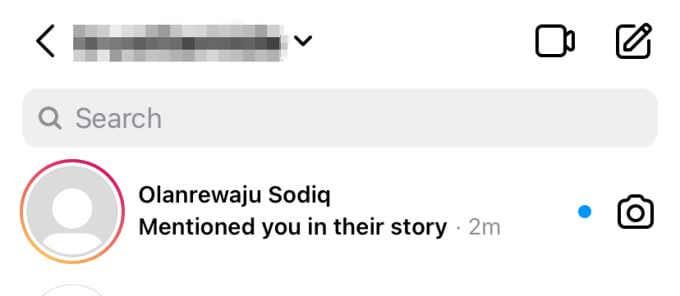
Taip pat galėsite dalytis istorija (kurioje buvote pažymėti) savo istorijoje iki 24 valandų. „Instagram“ tai vadina „ @minion Sharing“. “
Štai kaip tai veikia:
1. Kai gausite pranešimą, kad kažkas paminėjo jus savo istorijoje, atidarykite DM ir bakstelėkite parinktį Pridėti prie savo istorijos tiesiai po istorija.
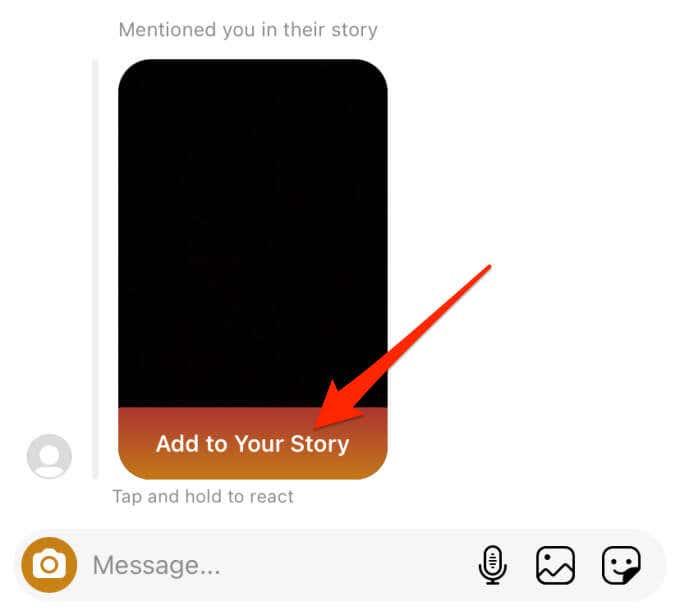
2. Arba atidarykite istoriją ir bakstelėkite mygtuką Pridėti tai prie savo istorijos .
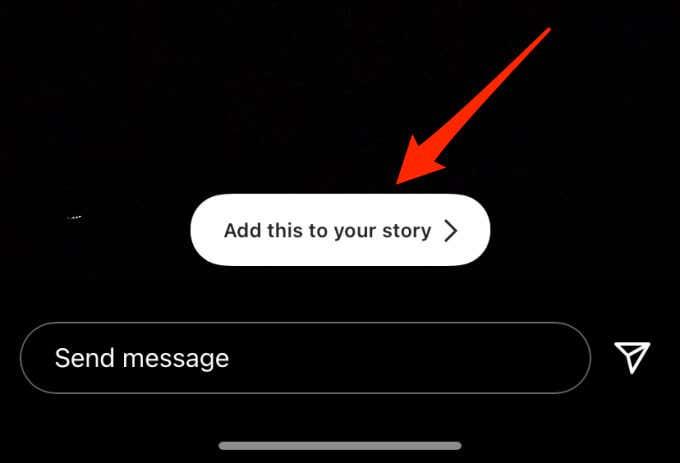
3. Papuoškite istoriją tekstais, filtrais, lipdukais, apklausa, viktorina ir kt.

4. Bakstelėkite mygtuką Siųsti, kai baigsite redaguoti istoriją pagal savo skonį.
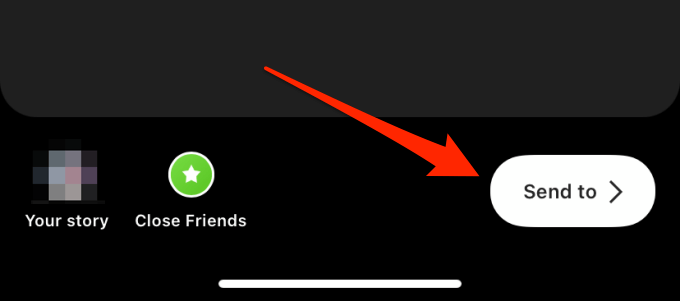
5. Galiausiai (pakartotinai) bendrinkite naujai sukurtą turinį savo istorija , artimais draugais arba pasirinkite sekėjus.
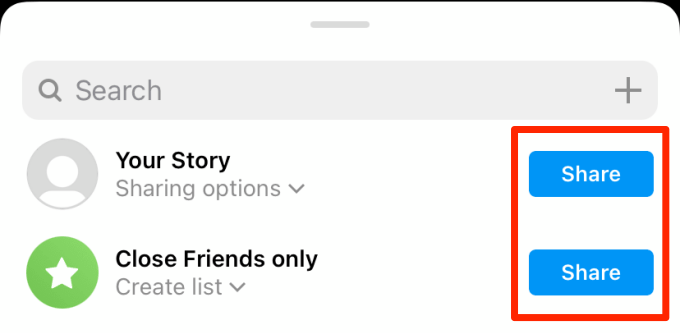
Dalykai, į kuriuos reikia atkreipti dėmesį
- Galite pakartotinai paskelbti tik istoriją, kurioje buvote pažymėtas arba paminėtas.
- Negalite dar kartą bendrinti istorijos iš privačios paskyros, nebent asmens privatumo nustatymai leidžia dar kartą bendrinti istorijas.
- „Instagram“ praneš originaliam plakatui, kad iš naujo paskelbėte jų istoriją.
Kaip iš naujo paskelbti „Instagram“ istoriją, kai ji nėra pažymėta
Galite iš naujo paskelbti bet kurio „Instagram“ įrašus, ritinius ir IGTV vaizdo įrašus savo istorijoje, net jei nebuvote paminėti ar pažymėti. „Instagram“ istorijas traktuoja skirtingai. Kaip minėta pirmiau, istorijos palaiko tik bendrinimą @minion; neįmanoma pakartotinai paskelbti atsitiktinės istorijos, kurioje nebuvote pažymėtas. Tačiau yra išeitis.
Tai apima istorijos išsaugojimą įrenginyje (naudojant trečiosios šalies įrankį) ir turinio paskelbimą iš naujo kaip savo istoriją. Tam reikia šiek tiek pastangų, tačiau tai yra artimiausia istorija, kurią galite pakartotinai paskelbti „Instagram“, kai nėra pažymėtos. Štai susiję veiksmai:
1. Atkreipkite dėmesį į asmens, kuris pasidalino istorija, kurią norite paskelbti iš naujo, Instagram vartotojo vardą. Šioje pamokoje mes iš naujo paskelbsime istoriją iš @fcbarcelona „Instagram“.
2. Žiniatinklio naršyklėje apsilankykite InstaDP (veikia mobiliajame arba asmeniniame kompiuteryje) ir eikite į skiltį Istorijos .
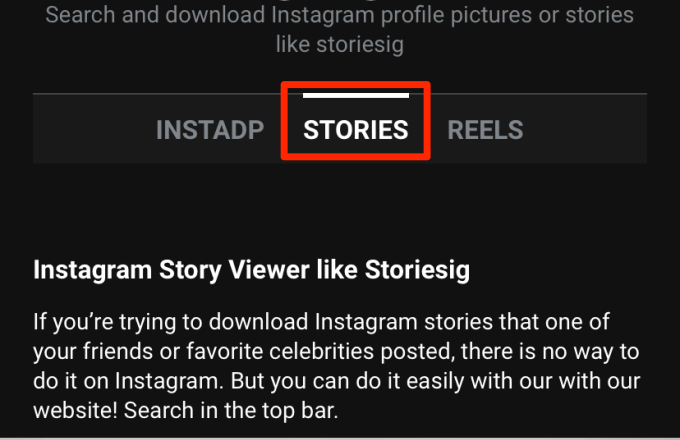
3. Įveskite Instagram naudotojo vardą (nr. 1) ir bakstelėkite paieškos mygtuką .
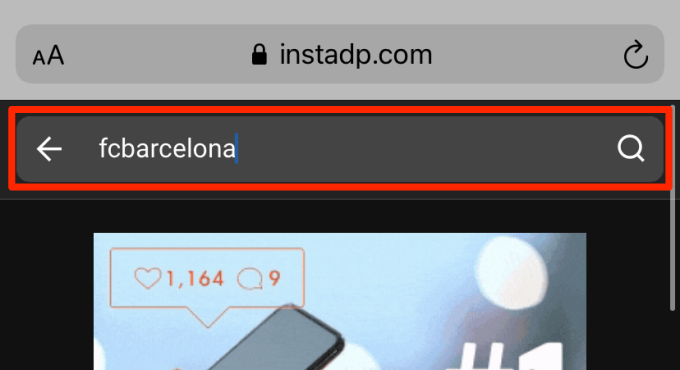
4. Paieškos rezultate pasirinkite paskyrą.
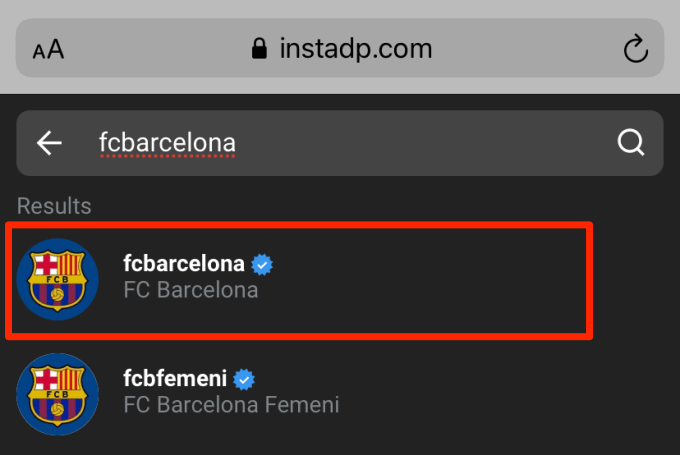
„InstaDP“ rodys istorijas (nuotraukas ir vaizdo įrašus), kurias paskyroje bendrino per pastarąsias 24 valandas.
5. Bakstelėkite mygtuką Atsisiųsti , kad išsaugotumėte istoriją, kurią norite paskelbti iš naujo.
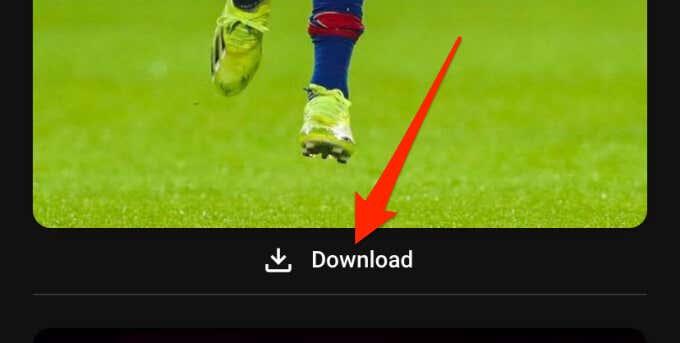
6. Paleiskite „Instagram“ ir bakstelėkite fotoaparato piktogramą viršutiniame kairiajame programos kampe, kad patektumėte į skyrių „Story“.
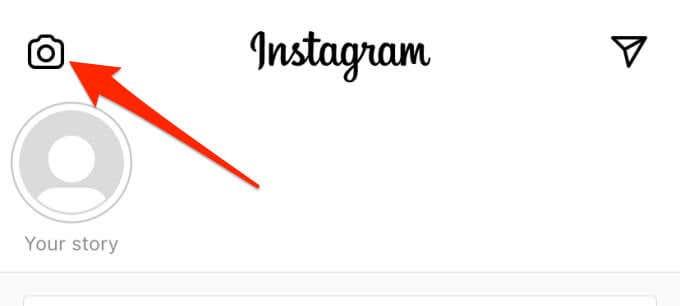
7. Bakstelėkite kvadratinę kortelę apatiniame kairiajame kampe ir pasirinkite atsisiųstą istoriją iš savo galerijos.
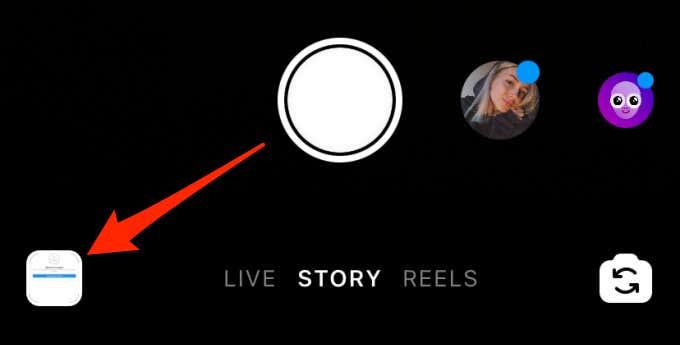
8. Suspauskite istorijos kampus arba šonus, kad pakeistumėte jos dydį pagal savo pageidavimus. Bakstelėkite ir perkelkite istoriją, kad sureguliuotumėte ją į pageidaujamą padėtį. Taip pat galite pakartotinai paskelbti istoriją pradinio dydžio; tai visiškai priklauso nuo jūsų.
Nors tai nėra privaloma, primygtinai rekomenduojame pažymėti originalų turinio plakatą. Bakstelėkite teksto įrankį viršutiniame dešiniajame kampe ir įveskite originalaus plakato Instagram vartotojo vardą (nepamirškite pridėti @ simbolio).
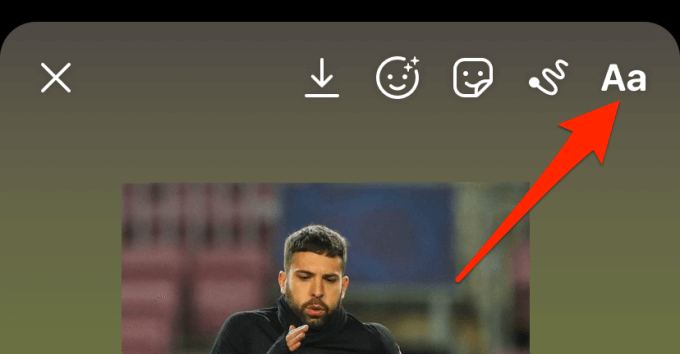
9. Baigę redaguoti pakartotinį paskelbimą bakstelėkite mygtuką Siųsti .
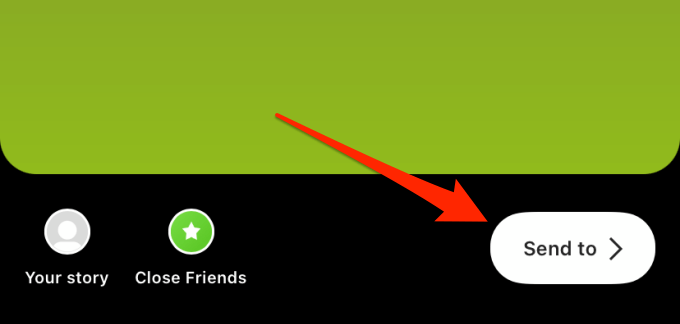
10. Bendrinkite savo istoriją arba uždarų draugų sąrašą ir bakstelėkite Atlikta .
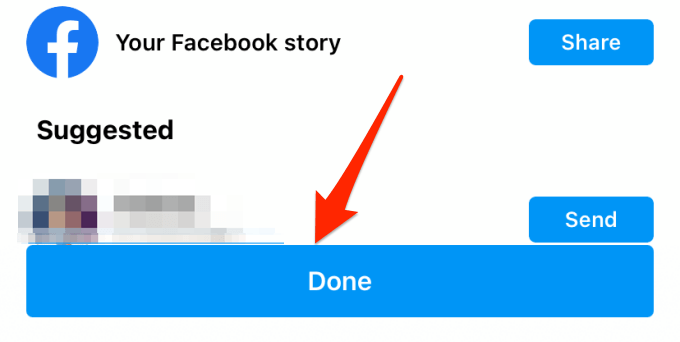
Pakartotinis paskelbimas be apribojimų
Svarbiausia yra tai, kad „Instagram Story“ palaiko tik paminėtą bendrinimą. Vienintelis kartas, kai galite pakartotinai paskelbti istoriją „Instagram“, yra tada, kai originalus plakatas mini jus istorijoje. Norėdami iš naujo paskelbti atsitiktinę istoriją, kurioje nesate pažymėtas, turite išsaugoti istoriją savo įrenginyje ir rankiniu būdu paskelbti savo istorijoje.
Tai vienintelis sprendimas – bent jau šiuo metu. Jei nenorite naudoti trečiosios šalies platformos istorijai išsaugoti, galite padaryti ekrano kopiją (nuotraukoms) arba ekrane įrašyti istoriją (vaizdo įrašams). Tačiau trūkumas yra tas, kad gali tekti redaguoti ekrano kopijas ir įrašus, kad pašalintumėte ekrano elementus, pvz., akumuliatoriaus piktogramą, tinklo signalą, pranešimų piktogramas ir kt.
Rekomenduojame „InstaDP“, nes ji pranoko visas mūsų išbandytas „Instagram Story“ atsisiuntimo programas. Be to, tai nemokama. Taip pat svarbu pažymėti, kad negalite naudoti įrankio, norėdami atsisiųsti istorijas iš privačių „Instagram“ paskyrų.